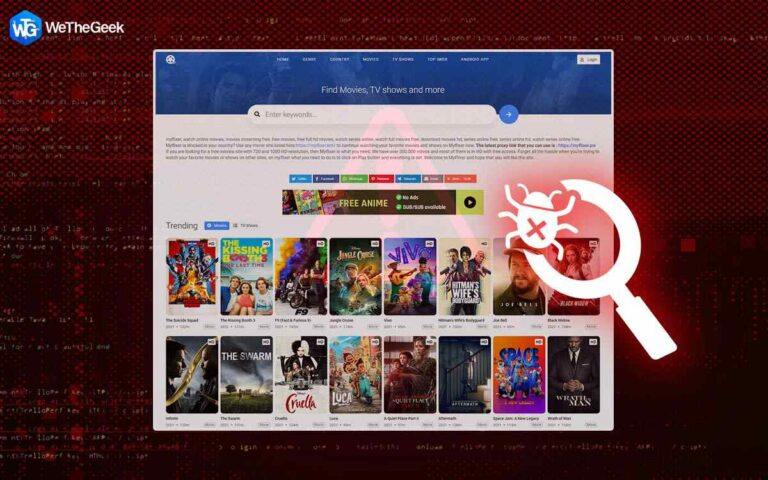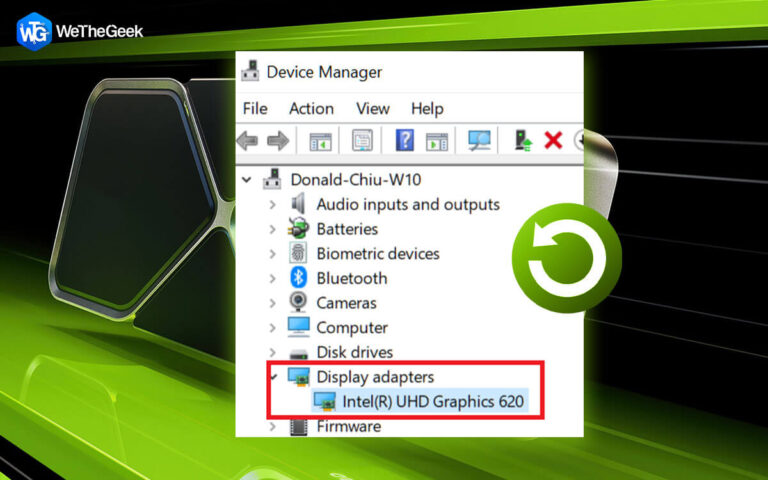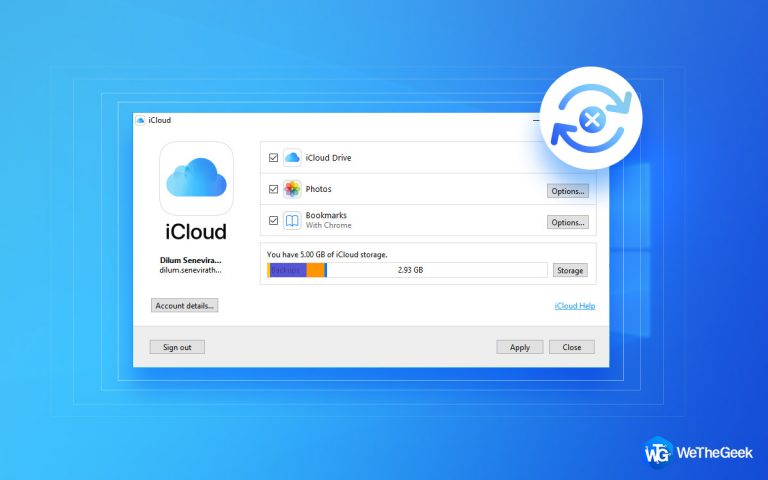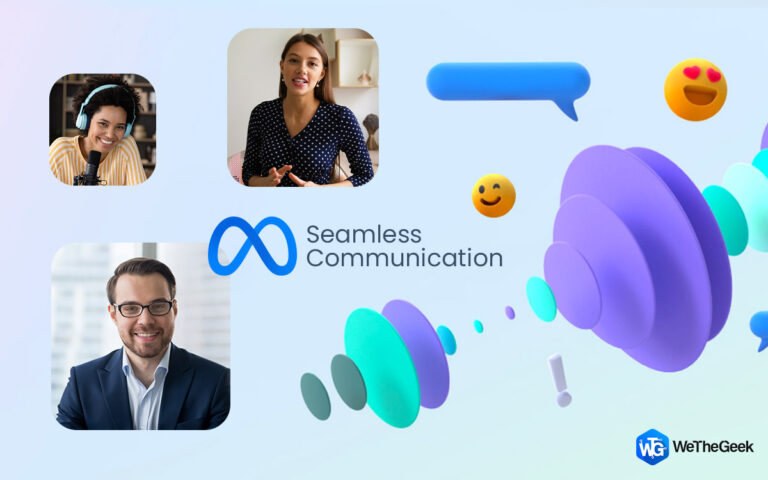Как удалить все на ноутбуке? Делай это правильно
Продаете свой ноутбук? Пожертвовать его на благотворительность? Или просто начать все с чистого листа? Какой бы ни была ваша причина, важно знать, как удалить все на вашем ноутбуке. Но с чего начать? Не бойся, мой друг! Это пошаговое руководство даст вам знания и уверенность в том, что вы сможете удалить все на своем ноутбуке, гарантируя плавный переход и максимальную безопасность данных.
Итак, без лишних слов, давайте начнем.
Зачем удалять все?
Прежде чем мы углубимся, давайте поймем, «почему» стоит за этим цифровым расхламлением. Удаление всего защитит вашу конфиденциальность, особенно если на вашем ноутбуке хранится конфиденциальная информация, такая как пароли или финансовые данные. Это также гарантирует, что новый владелец (или вы, начав все сначала!) не унаследует нежелательное программное обеспечение или личные данные.
Поймите важность безопасного удаления данных
В современном взаимосвязанном мире конфиденциальность и безопасность данных не подлежат обсуждению. Простого удаления файлов или форматирования диска вашего ноутбука недостаточно, чтобы защитить вашу конфиденциальную информацию от попадания в чужие руки. Хакеры и похитители личных данных становятся все более изощренными и способны восстановить предположительно «удаленные» данные с помощью специального программного обеспечения. Поэтому крайне важно следовать комплексному подходу, чтобы безопасно стереть все на вашем ноутбуке.
Как стереть все на ноутбуке?
Вот здесь все становится интереснее. Мы углубимся в пошаговый процесс очистки вашего ноутбука и адаптации его к вашей конкретной операционной системе (Windows или macOS). Но сначала важная оговорка: Сделайте резервную копию важных данных! Этот процесс необратим, поэтому перед продолжением убедитесь, что у вас есть копии всех необходимых файлов.
Прежде чем приступить к процессу удаления, важно предпринять несколько подготовительных шагов, чтобы защитить ваши данные и обеспечить плавный переход. Вот что вам нужно сделать:
1. Резервное копирование Ваши данные: Уделяйте первоочередное внимание резервному копированию любых важных файлов, документов, фотографий или видео, хранящихся на вашем ноутбуке. Это гарантирует, что вы не потеряете ценную информацию в процессе удаления.
2. Выйдите из учетных записей: Отключитесь от всех онлайн-аккаунтов, включая электронную почту, социальные сети и облачные хранилища. Это предотвращает любые потенциальные проблемы с синхронизацией и обеспечивает безопасность ваших учетных записей.
3. Соберите необходимые инструменты: В зависимости от операционной системы вашего ноутбука вам могут потребоваться специальные инструменты или программное обеспечение для эффективного завершения процесса удаления данных. Предварительно изучите и загрузите все необходимые приложения.
Теперь, когда вы подготовили свой ноутбук к процессу удаления данных, давайте углубимся в пошаговое руководство:
Пошаговое руководство: как удалить все на ноутбуке
Шаг 1. Выполните полное резервное копирование
Как упоминалось ранее, резервное копирование ваших данных имеет первостепенное значение перед началом процесса удаления. Используйте внешний жесткий диск, облачное хранилище или их комбинацию, чтобы создать полную резервную копию всех ваших файлов.
Шаг 2. Деавторизация приложений и служб
Прежде чем стирать данные на ноутбуке, убедитесь, что вы деавторизовали все приложения и службы, привязанные к вашему устройству. Сюда входят лицензии на программное обеспечение, потоковые сервисы и инструменты повышения производительности. Невозможность деавторизации этих служб может привести к осложнениям при их переустановке на новом устройстве.
Шаг 3. Отформатируйте жесткий диск
Затем вам нужно будет отформатировать жесткий диск вашего ноутбука, чтобы стереть все существующие данные. В зависимости от вашей операционной системы (Windows, macOS или Linux) процесс может незначительно отличаться. Выполните следующие общие шаги:
Читайте также: Как отформатировать жесткий диск в Windows 11
Этот процесс зависит от вашей операционной системы. Вот разбивка самых популярных из них:
1. Протираем ноутбук с Windows
Шаг 1. Перейдите в «Настройки»: Нажмите на значок шестеренки. нажмите Ключ Windows с ключом I чтобы открыть Настройки.
Шаг 2. Найдите обновление и безопасность: Нажать на Система вариант в левой части страницы.

Шаг 3: Выберите восстановление: Выберите «Восстановление» вариант с правой стороны.

Шаг 4. Сбросьте настройки этого компьютера: Нажмите на “Перезагрузить этот компьютер” под “Варианты восстановления” раздел.

Шаг 5: Выберите свой путь: Решите, хотите ли вы «Сохранить мои файлы» (удаляет приложения и настройки) или «Удалить все(вытирает все).

Шаг 6. Выберите вариант сброса: Выберите «Локальная переустановка» или «Облачная загрузка» в зависимости от ваших предпочтений.
Шаг 7. Следуйте инструкциям на экране: Процесс займет некоторое время, поэтому наберитесь терпения. Ваш ноутбук перезагрузится и проведет вас через процесс установки, как новый.
2. Протирание ноутбука MacOS
Шаг 1. Откройте меню Apple: Нажмите кнопку Логотип Apple в верхний левый угол вашего экрана.
Выберите «Системные настройки»: выберите «Системные настройки» из раскрывающегося меню.
Шаг 2. Перейдите к «Стереть все содержимое и настройки»: Нажмите на “Стереть все содержимое и настройки” под “Общий” раздел.
Шаг 3: Нажмите «Продолжить»: Подтвердите свой выбор, нажав «Продолжать.«
Шаг 4. Введите пароль Apple ID: При появлении запроса введите пароль Apple ID.
Шаг 5: Выберите вариант стирания: Выбирать “Удалить сейчас», чтобы начать процесс.
Шаг 6: Подождите и расслабьтесь: Этот процесс займет некоторое время, как и метод Windows. Ваш Mac перезагрузится как чистый лист, готовый к настройке.
Читайте также: Как восстановить данные на Mac после сброса настроек?
Полное руководство о том, как удалить все на ноутбуке
В этом подробном руководстве мы рассмотрели актуальный вопрос «как удалить все на ноутбуке» и предложили практические шаги для достижения безопасного и комплексного процесса удаления данных. Независимо от того, переходите ли вы на новый ноутбук или готовитесь продать свой нынешний, следование этим рекомендациям обеспечит безопасность ваших данных и готовность вашего устройства к следующему пользователю.
Внедряя эти передовые методы, вы можете быть уверены, что ваша конфиденциальная информация не попадет в чужие руки, сохраняя вашу конфиденциальность и безопасность во все более взаимосвязанном мире.
Чтобы получить дополнительные руководства по устранению неполадок, списки, а также советы и подсказки, связанные с Windows, Android, iOS и macOS, подпишитесь на нас на Фейсбук, Инстаграм, Твиттер, YouTubeи Пинтерест.
Следующее чтение: Советы по восстановлению данных: что можно и чего нельзя делать при восстановлении данных